

Windows 10 to nowa modyfikacja popularnego systemu operacyjnego, który stał się już dość popularny wśród użytkowników, ma pewne różnice w stosunku do innych modyfikacji.
Istnieją pewne dodatkowe funkcje i nadal nie ma innych znanych systemów Windows 7 i 8. W szczególności w dziesiątej wersji systemu nie wiadomo, gdzie znajduje się centrum aktualizacji systemu Windows 10, ponieważ nie znajduje się ono w poprzednim miejscu w panelu sterowania.
Spis treści- Funkcje usługi
- Funkcje zarządzania nowym centrum aktualizacji
- Problemy z centrum aktualizacji
Funkcje usługi
Aby znaleźć centrum aktualizacji w tym systemie operacyjnym, musisz otworzyć „opcje”, a następnie przejść do pozycji „aktualizacje i zabezpieczenia”.
Ale jeśli to konieczne, możesz ustawić centrum sterowania znajdujące się w panelu sterowania. Aby to zrobić, wpisz w notatniku:
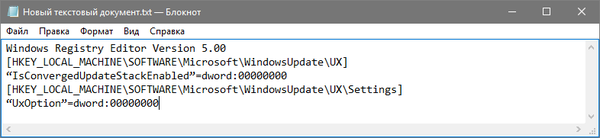
Następnie musisz zapisać wynikowy plik o nazwie „winupdate”, na końcu którego pojawi się „reg”, a dopiero potem go otworzyć. W rezultacie usługa centrum aktualizacji pojawi się na panelu sterowania. Uwaga! ta metoda nie działa w najnowszych wersjach systemu Windows 10.
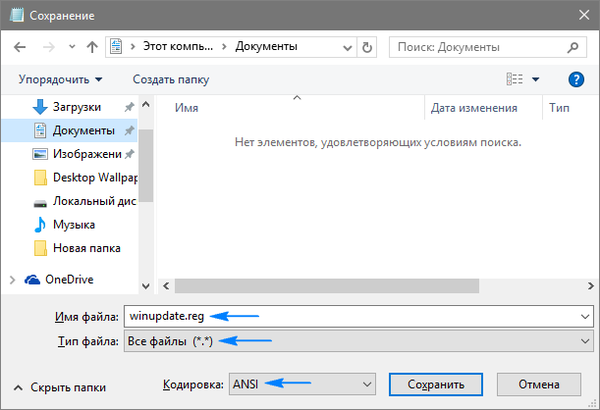
Aby nie wykonać powyższej przetłumaczonej pracy ręcznie, pobierz gotowy plik za pomocą linku.
Funkcje zarządzania nowym centrum aktualizacji
Zarządzanie centrum znacznie się zawęziło: dla właściciela komputera dostępna jest tylko funkcja sprawdzania dostępnych aktualizacji. Ale nawet bez tego aktualizacja Windows 10 działa całkowicie niezależnie. Instaluje aktualizacje zarówno sterowników, jak i programów, więc prawie niemożliwe jest interweniowanie w jego pracę. Istnieje jednak wiele możliwości, dzięki którym można jednak nieznacznie dostosować pracę centrum:
Powinieneś otworzyć menu dodatkowych parametrów i odznaczyć pole obok pozycji oznaczającej zgodę na instalację innych komponentów oprócz systemu operacyjnego. W rezultacie programy wymagane do pracy pozostaną niezmienione..
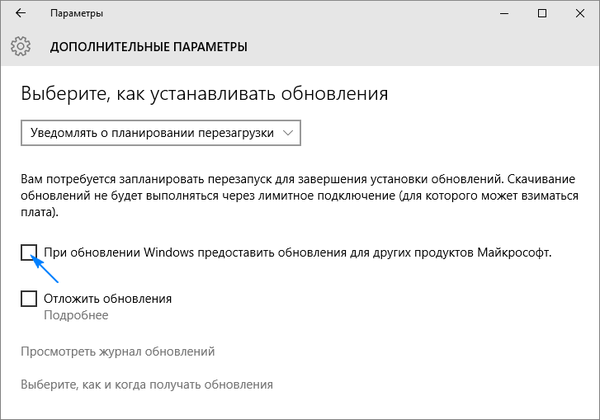
Możesz wybrać czas ponownego uruchomienia komputera podczas instalowania nowych aktualizacji, aby uniknąć niepożądanych awarii podczas pracy i utraty ważnych informacji. Aby to zrobić, w dodatkowych parametrach musisz określić czas resetowania i odznaczyć funkcję automatycznego restartu. Warto jednak pamiętać, że takie ustawienia nie wpływają na pobieranie aktualizacji, nadal będą instalowane automatycznie.
Jeśli wersja systemu operacyjnego jest profesjonalna, możliwe jest odłożenie instalacji aktualizacji na jakiś czas, nawet o kilka miesięcy. Można to również skonfigurować w dodatkowych parametrach. Takie podejście będzie przydatne dla administratorów systemu, którzy są przyzwyczajeni do dokładnego testowania ich przed wprowadzeniem nowych technologii. Należy zauważyć, że tylko najważniejsze elementy będą regularnie aktualizowane..
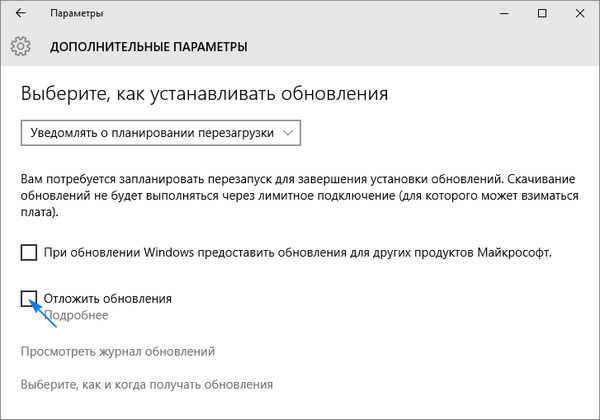
Zdarza się, że aktualizacje nie są pobierane, nawet jeśli ustawisz ograniczone połączenie internetowe. Najpierw musisz połączyć się z odpowiednią siecią, a następnie w menu „Ustawienia zaawansowane” aktywuj opcję „Ustaw jako limit połączenia”.
Możliwe jest wybranie sposobu pobierania aktualizacji, z których jedna to sieć peer-to-peer.
Usługa centrum aktualizacji w tym systemie operacyjnym jest wygodna do działania w sieciach lokalnych, ponieważ do pobierania można używać tylko jednego komputera, a następnie przesyłać dane do innych komputerów. Ale jednocześnie należy pamiętać, że podczas usuwania aktualizacji nie można ich już przenosić na inne komputery.
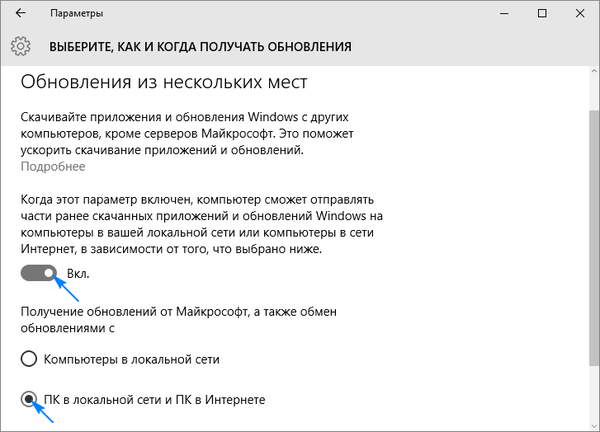
Jeśli napotkasz problemy z działaniem komputera, możesz pozbyć się niepotrzebnych aktualizacji, przechodząc do ustawień zaawansowanych. Tam powinieneś otworzyć dziennik i usunąć niepotrzebne aktualizacje.
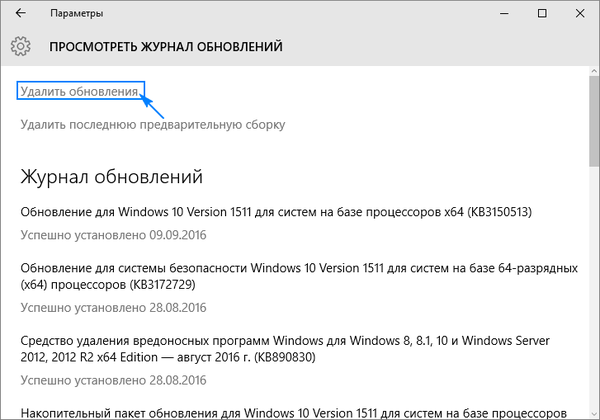
Jedną z istotnych zalet systemu operacyjnego Windows 10 jest fakt, że po powrocie do stanu początkowego system automatycznie się aktualizuje. Eliminuje to konieczność poświęcania dodatkowego czasu na wykonywanie wymaganych czynności. Jednocześnie można aktualizować nie każdą aplikację osobno, ale kilka składników jednocześnie, co upraszcza pracę.
Problemy z centrum aktualizacji
Czasami podczas pracy z centrum aktualizacji pojawiają się problemy, z powodu których aktualizacje nie są pobierane, lub mogą wystąpić inne błędy, które prowadzą do awarii systemu i nieprawidłowego działania. Głównym sposobem naprawy problemów jest zresetowanie wcześniej ustawionych ustawień centrum aktualizacji, a następnie ponowne uruchomienie. Aby to zrobić, w notatniku wpisz tekst:
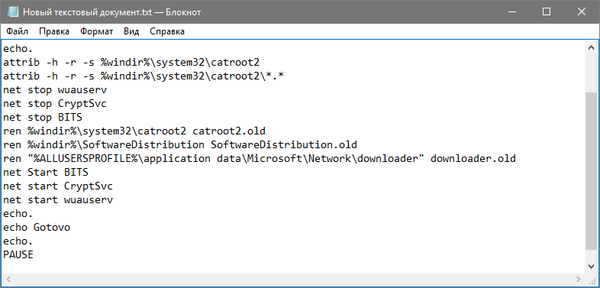
Następnym krokiem jest zapisanie wpisanego pliku pod nazwą, która zakończy się literami „bat”.
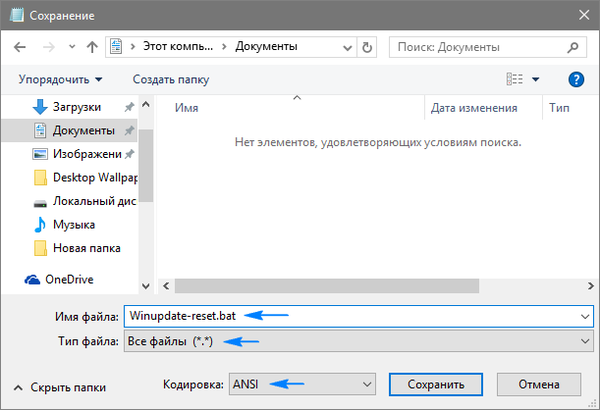
Możesz pobrać plik, który jest już gotowy do uruchomienia za pomocą łącza.
Następnie kliknij prawym przyciskiem myszy utworzony plik, wybierz element implikujący otwarcie w imieniu administratora i postępuj zgodnie z dalszymi instrukcjami systemu.
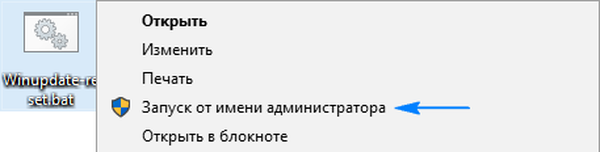
W rezultacie ustawienia usługi centrum aktualizacji zostaną anulowane i zostaną uruchomione ponownie. Po zakończeniu wszystkich operacji warto ponownie uruchomić komputer i sprawdzić działanie elementu. W wielu przypadkach takie podejście pomaga rozwiązać problem..
Ale zdarza się również, że takie rozwiązanie nie pomaga pozbyć się problemu, dlatego należy zwrócić uwagę na inne sposoby i bardziej szczegółowo zrozumieć, jak włączyć centrum aktualizacji. Na przykład możesz spróbować zobaczyć typ usterki i sposób jej rozwiązania w sieci za pomocą numeru błędu wskazanego w komunikacie. Wszyscy wiedzą, że w Internecie można znaleźć prawie każdą informację, więc warto spróbować.
Możesz także sprawdzić, czy usługa BITS, kryptografia lub samo centrum aktualizacji jest uruchomione. Jeśli nie, to powinieneś spróbować je uruchomić, czasem problem można rozwiązać w ten sposób.
Inną metodą jest przejście do ustawień połączenia sieciowego i wprowadzenie tam następujących wartości DNS: 8.8.4.4 i 8.8.8.8. Czasami, jeśli aktualizacje są pobierane za pośrednictwem sklepu i pojawiają się awarie, lepiej jest je pobrać za pośrednictwem usługi centrum aktualizacji.
Istnieją inne przyczyny niepowodzenia lub nieprawidłowego działania centrum aktualizacji w systemie operacyjnym, wszystkie wymagają różnych rodzajów rozwiązań, jednak te wymienione powyżej są najbardziej uniwersalne. Jeśli samodzielne rozwiązanie problemów nie było możliwe, lepiej skontaktować się z doświadczonym specjalistą, aby nie zaszkodzić systemowi operacyjnemu, a także uniknąć jego nieprawidłowego działania.











